7.1 フィルタエディタへのアクセス方法
フィルタエディタにより、フィルタの編集ができます。フィルタエディタへのアクセス方法には、モデルアウトライン、ポリシーフローおよびポリシーセットビューのそれぞれを使用する3つの方法があります。
7.1.1 [Model Outline (モデルアウトライン)]ビュー
-
開いているプロジェクトで、[
-
[]アイコンをクリックします。
![[モデルアウトラインの表示]アイコン](../graphics/pb_outline_icon_n.png)
-
フィルタを管理するドライバを選択し、右側のプラス記号をクリックします。
-
[フィルタ]アイコンをダブルクリックして、フィルタエディタを起動します。
または
右クリックして、[
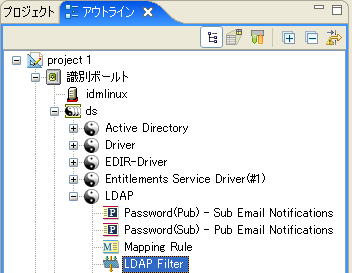
7.1.2 [Policy Flow (ポリシーフロー)]ビュー
-
開いているプロジェクトで、[
-
[]アイコンを選択します。
![[ポリシーフローの表示]アイコン](../graphics/pb_policyflow_icon_n.png)
-
[]アイコンまたは[]アイコンをダブルクリックして、フィルタエディタを起動します。
![[同期]アイコンおよび[通知]アイコン](../graphics/filter_flowview_a.png)
または
右クリックして、[
7.1.3 ポリシーセットビュー
-
[ポリシーセット]ビューでフィルタポリシーをダブルクリックします。
![[ポリシーセット]ビュー](../graphics/filter2_a.png)